为你解答电脑关不了机是怎么回事
分类:windows7教程 发布时间:2018-11-30 14:26:22
现在电脑已成为我们生活中必不可少的工具,但是最近有不少用户反映电脑关不了机。这是怎么回事呢?有什么解决方法吗?接下来,我就和大家一块寻找电脑无法关机的原因以及解决方法
每天我们使用完电脑就会把电脑关机,今天也像往常一样把它关闭时,但是却一点反应也没有。电脑关不了机怎么办呢?今天,我就和大家分享一下电脑无法关机的解决方法
一、电脑无法关机原因
1、电脑不能关机的时候,如果是使用强制关机是不能解决问题的,即使是解决了这次的问题,但是下次可能还是会出现这样的情况。
2、一般来说,电脑不能关机,是因为电脑中间侵入了病毒。这种病毒是破坏性比较强的病毒。一般都是通过系统的文件注册表来影响电脑的关机的。
3、当电脑中间的声音文件损坏了之后,电脑也是无法关机的。
4、还有一种可能就是电脑上面的高级电源管理功能出现了问题,这个也是会导致电脑关机失败的原因。
5、USB设备冲突也是电脑关不了机的原因之一。
6、程序软件不兼容,有的杀毒软件与系统有冲突,这也会导致电脑关不了机。
二、解决方法
1、打开“运行”(win+r),在运行处输入字母“gpedit.msc ”按回车键打开“组策略编辑”。
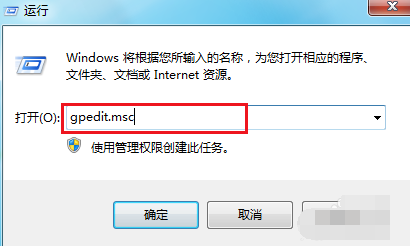
电脑怎么关不了机系统软件图解1
2、进入页面后,在“名称”下方找到“计算机配置”鼠标左键双击打开。
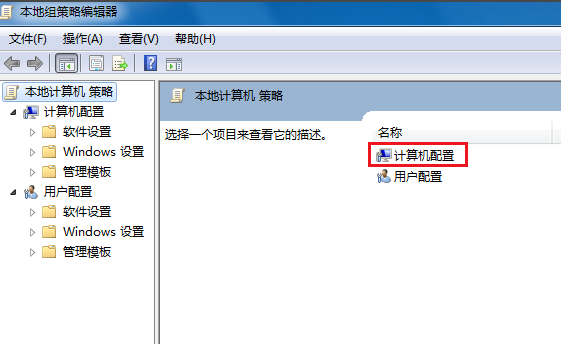
电脑关不了机系统软件图解2
3、跳转这个页面,在“名称”下面找到“管理模板”,双击点击打开。
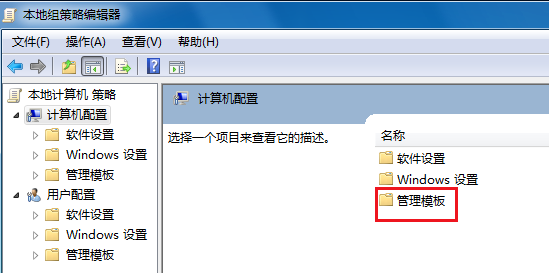
电脑无法关机系统软件图解3
4、在“设置”的下方看到“系统”,鼠标双击打开此文件夹。
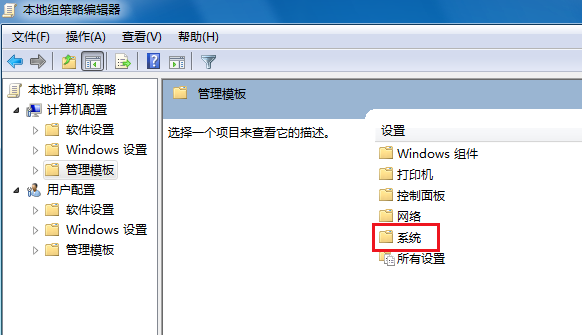
电脑无法关机系统软件图解4
5、在“系统设置”中找到“关机选项”。因为我们要对关机进行更改。
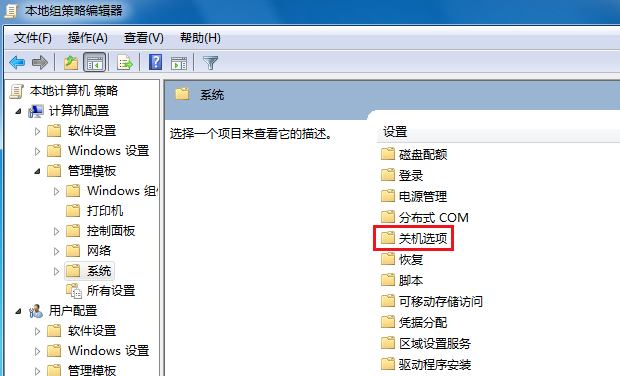
电脑关不了机系统软件图解5
6、看到此项目的描述,用鼠标双击图中红框圈住的文字。
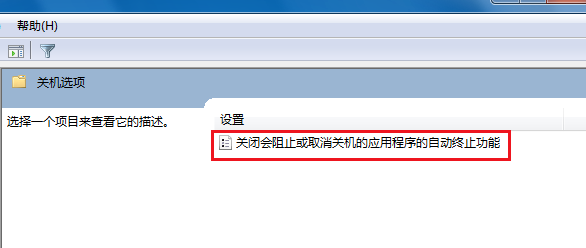
电脑关不了机系统软件图解6
7、这一步要把“已启用”改为“未配置”或“禁用”,一定不能是“已启用”,大家看看右下边的帮助文字。
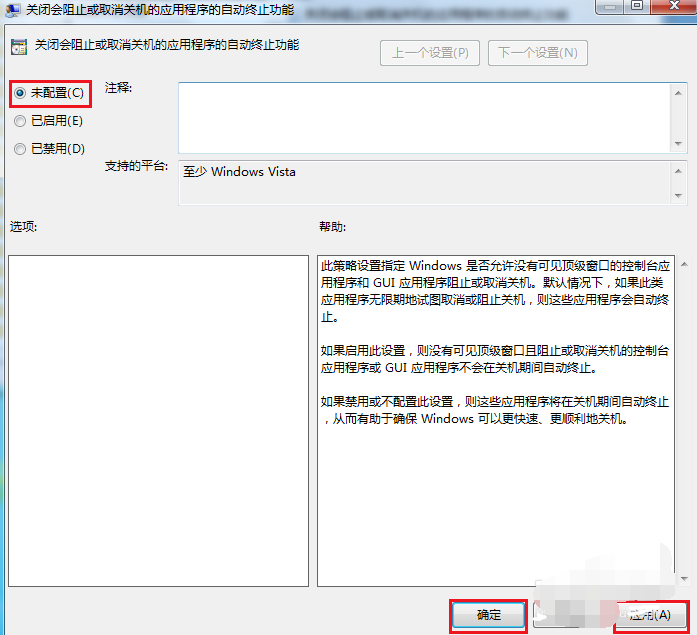
电脑关不了机系统软件图解7






 立即下载
立即下载







 魔法猪一健重装系统win10
魔法猪一健重装系统win10
 装机吧重装系统win10
装机吧重装系统win10
 系统之家一键重装
系统之家一键重装
 小白重装win10
小白重装win10
 杜特门窗管家 v1.2.31 官方版 - 专业的门窗管理工具,提升您的家居安全
杜特门窗管家 v1.2.31 官方版 - 专业的门窗管理工具,提升您的家居安全 免费下载DreamPlan(房屋设计软件) v6.80,打造梦想家园
免费下载DreamPlan(房屋设计软件) v6.80,打造梦想家园 全新升级!门窗天使 v2021官方版,保护您的家居安全
全新升级!门窗天使 v2021官方版,保护您的家居安全 创想3D家居设计 v2.0.0全新升级版,打造您的梦想家居
创想3D家居设计 v2.0.0全新升级版,打造您的梦想家居 全新升级!三维家3D云设计软件v2.2.0,打造您的梦想家园!
全新升级!三维家3D云设计软件v2.2.0,打造您的梦想家园! 全新升级!Sweet Home 3D官方版v7.0.2,打造梦想家园的室内装潢设计软件
全新升级!Sweet Home 3D官方版v7.0.2,打造梦想家园的室内装潢设计软件 优化后的标题
优化后的标题 最新版躺平设
最新版躺平设 每平每屋设计
每平每屋设计 [pCon planne
[pCon planne Ehome室内设
Ehome室内设 家居设计软件
家居设计软件 微信公众号
微信公众号

 抖音号
抖音号

 联系我们
联系我们
 常见问题
常见问题



